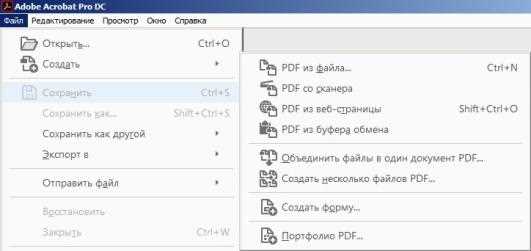Raw формат фотографий
Содержание:
Типы файлов RAW
Ассоциация основного файла RAW
.RAW
| Формат файла: | .raw |
| Тип файла: | Raw Image Data File |
Расширение RAW Файл для файлов изображений, созданных с помощью различных цифровых камер, как Panasonic, Leica и камер Casio. RAW расширение содержит несжатые, сырые данные изображения, которые могут быть приспособлены для экспозиции и баланса белого, используя программное обеспечение, которое поддерживает формат. RAW файлы используются для хранения данных изображения в неизменном виде, как захваченный CCD цифровой камеры.
| Создатель: | Unknown Developer |
| Категория файла: | Файлы Camera Raw |
| Ключ реестра: | HKEY_CLASSES_ROOT\.raw |
Программные обеспечения, открывающие Raw Image Data File:
MacPhun ColorStrokes, разработчик — Macphun
Совместимый с:
| Mac |
GIMP, разработчик — The GIMP Development Team
Совместимый с:
| Windows |
| Mac |
| Linux |
ACD Systems ACDSee, разработчик — ACD Systems
Совместимый с:
| Windows |
Microsoft Windows Photos, разработчик — Microsoft Corporation
Совместимый с:
| Windows |
ACD Systems Canvas, разработчик — Microsoft Corporation
Совместимый с:
| Windows |
Adobe Photoshop Elements, разработчик — Adobe Systems Incorporated
Совместимый с:
| Windows |
| Mac |
Adobe Photoshop CC, разработчик — Adobe Systems Incorporated
Совместимый с:
| Windows |
| Mac |
Google Picasa, разработчик —
Совместимый с:
| Windows |
| Mac |
digiKam, разработчик — KDE
Совместимый с:
| Windows |
| Linux |
| Mac OS X |
RawTherapee, разработчик — RawTherapee Development Team
Совместимый с:
| Windows |
| Linux |
| FreeBSD |
| OS X El Capitan |
UFRaw, разработчик — Open Source
Совместимый с:
| Windows |
| Mac |
| Linux |
| OS X El Capitan |
Ассоциации других файлов RAW
.RAW
| Формат файла: | .raw |
| Тип файла: | Dolphin Wii And Gamecube Emulator Game |
Дельфин является открытым исходным кодом программы эмулятор для Nintendo Wii и GameCube игр на операционных системах Windows, Linux и Mac OSX. Дельфин был рассмотрен первым эмулятор GameCube, чтобы успешно запустить коммерческие игры. Он использует тип RAW файл как сохранить файл для Wii и карт памяти Gamecube файлов.
| Создатель: | Dolphin Emulator Project |
| Категория файла: | Файлы игр |
Программы, открывающие файлы Dolphin Wii And Gamecube Emulator Game :
Dolphin (emulator), разработчик — Dolphin Emulator Project
Совместимый с:
| Windows |
| Mac |
| Linux |
.RAW
| Формат файла: | .raw |
| Тип файла: | RAW Audio Format |
Исходный аудио файл, который содержит звук в другой кодек, но, как правило, используется для несжатого PCM аудио файл данных, который содержит данные, сырые аудио, сохраненные в двоичном формате. Он редко используется за исключением технических испытаний.
| Создатель: | Various Developers |
| Категория файла: | Аудио файлы |
Программы, открывающие файлы RAW Audio Format :
Adobe Audition, разработчик — Adobe Systems Incorporated
Совместимый с:
| Windows |
| Mac |
Audacity, разработчик — Open Source
Совместимый с:
| Windows |
| Mac |
| Linux |
NCH Switch, разработчик — NCH Software
Совместимый с:
| Windows |
| Mac |
NCH WavePad, разработчик — NCH Software
Совместимый с:
| Windows |
| Mac |
.RAW
| Формат файла: | .raw |
| Тип файла: | Adobe Photoshop RAW File |
Adobe Photoshop RAW file extension is associated with the Adobe Photoshop a picture image and digital photo editing tool for many operating systems.This raw file supplies picture image or photo in TIFF without file header (with no information on the size of the image, pixel place, and order but only the pixel data).The Photoshop RAW format is used with medical devices as the file should be read (the header) is located in the machine, so, no header is required in the file itself.A Photoshop Raw image is not like the file format of a camera raw image file from a digital camera.
| Создатель: | Adobe Systems Incorporated |
| Категория файла: | Файлы трехмерных изображений |
Программы, открывающие файлы Adobe Photoshop RAW File :
Adobe Photoshop, разработчик — Adobe Systems Incorporated
Совместимый с:
| Windows |
| Mac |
Hydra, разработчик — creaceed
Совместимый с:
| Mac |
.RAW
| Формат файла: | .raw |
| Тип файла: | RAW Disk Image |
It’s a raw file extension which is related to one of the uncommon disk image formats supported by software like VirtualBox from Oracle.A raw disk image is used to stores captured data from many hardware like floppy disks, hard drives, or optical disks deprived of any procession, customization, or compression and it is able to comprise multiple tracks, audio, video, data tracks.
| Создатель: | Oracle Corporation |
| Категория файла: | Файлы образов диска |
Программы, открывающие файлы RAW Disk Image :
Oracle VM VirtualBox, разработчик — Oracle Corporation
Совместимый с:
| Windows |
| Mac |
| Linux |
Quick Emulator (QEMU), разработчик — Open Source
Совместимый с:
| Windows |
| Mac |
| Linux |
Программы просмоторщики
Ниже хочу привести программы, при помощи которых можно только просматривать RAW, а также вытаскивать необходимую информацию из фотографии.
Free Photo Viewer
Представляю вашему внимание, мой любимый просмоторщик. Он очень простой в использовании и очень легкий по объему
Как вы уже знаете, что сырые фотографии, очень объемные. Данная утилита, не нагружает компьютер и с легкостью справляется со своей работой.
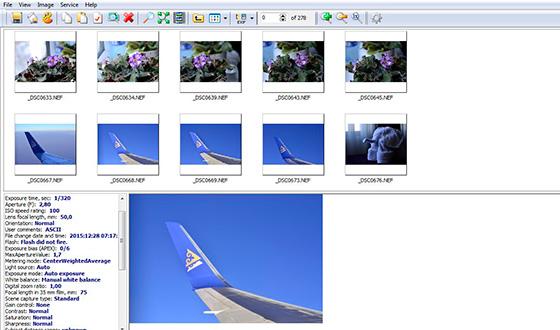
Я ее использую, только для быстрого просмотра фотографий. Например, не очень удобно, все сделанные фотографии, сразу заносить в Lightroom, необходимо сначала отфильтровать мусор. Данная утилита, мне в этом помогает.
Еще один плюс Free Photo Viewer, это возможность конвертации, из формата RAW в JPEG, а также в GIF, PNG.
Free Photo Viewer можно скачать из официально сайта. Распространяется бесплатно.
Able RAWer
Это следующий просмоторщик в моем арсенале. Очень даже стоящая утилита. Поддерживает, как и первая, форматы всех известных фотокамер. Плюсом можно выделить, в ней есть небольшой редактор изображений. С помощью которого, можно откорректировать баланс белого, яркость, выполнить регулировку цвета, обрезать и так далее по мелочи. Конечно, он не может заменить полноценный редактор, но для бесплатной версии не плохо.
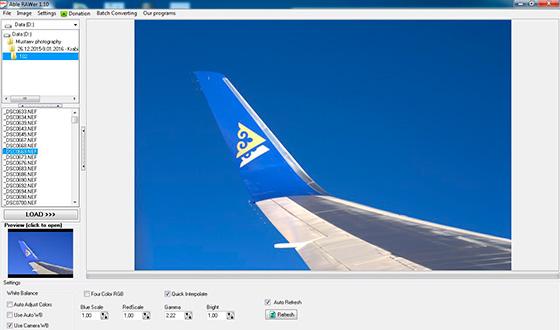
Также есть возможность конвертировать в JPG, PNG, BMP, TIF. Скачать Able RAWer можно с сайта производителя абсолютно бесплатно.
Если вы действительно хотите выжимать максимум из RAW фотографий, тогда ниже приведенные видео курсы помогут вам этого достичь.
Цифровая зеркалка для новичка 2.0 или Моя первая ЗЕРКАЛКА – Курс научит вас правильно работать со своей зеркальной камерой. Прежде, чем обрабатывать фотографии, необходимо правильно научиться фотографировать! В курсе собрана вся актуальная и самая полезная информация про зеркальный фотоаппарат.
Моя первая ЗЕРКАЛКА — для пользователей фотоаппарата зеркального CANON.

Цифровая зеркалка для новичка 2.0 — для пользователей фотоаппарата зеркального NIKON.

Lightroom — незаменимый инструмент современного фотографа – Название говорит само за себя. Курс посвящён лайтруму, на мой взгляд, одной из лучших программ для компоновке, структурированию и редактированию фотографий. Видео курс рассчитан специально для начинающих. В курсе все показывается наглядно, на собственных примерах.
Lightroom — незаменимый инструмент современного фотографа
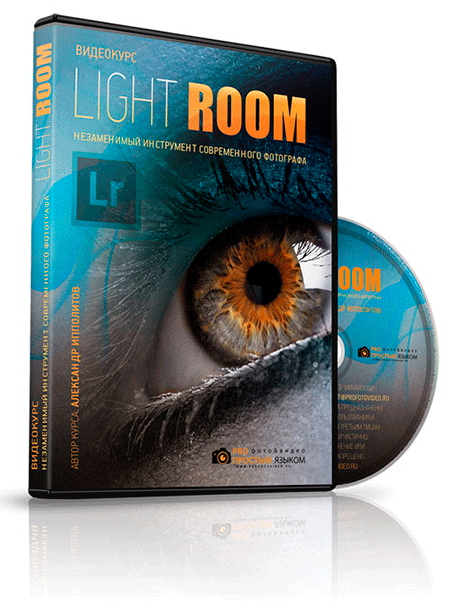
Собственно, на этом всё. Эти редакторы наиболее популярны среди обладателей цифровых камер. Надеюсь, вы сделаете правильный выбор, найдёте наиболее удобный для себя редактор RAW-изображений.
Если статья вам понравилась – подписывайтесь на мой блог, расскажите о нём своим друзьям. В будущем информативных и интересных текстов будет только больше.
Всех вам благ, Тимур Мустаев.
Советы по съемке
Когда следует снимать в «сыром» формате?
- У вас есть большее количество времени для обработки фотографии.
- Вы не имеете ограничений памяти для хранения фотографий.
- У вас есть желание и уверенность в том, что вы видите и можете передать мир лучше, чем бездушный фотоаппарат.
- Вы любите глубокие длительные творческие обработки своих изображений. В этом случае избыток информации вам будет выступать в качестве вспомогательного материала.
- Вы хотите использовать все возможности фотокамеры и использовать динамический диапазон. Те объекты, которые не входят в динамический диапазон выступают или пересвеченными, или сильно затемненными, то есть лишаются всех деталей.
- Вам не нравятся снимки, полученные в формате JPEG. Вы уверены в получении лучшего качества фотографий в формате RAW.

В чем отличие RAW формата
RAW в дословном переводе с английского означает «сырой» или «необработанный». Часто этот формат сравнивают с негативом в пленочной фотографии. Файл формата RAW содержит в себе цифровую информацию каждого пикселя, полученную с матрицы цифрового фотоаппарата, а именно:
- Напряжение каждого элемента матрицы, т.е. пикселя.
- Параметры съемки (каким фотоаппаратом, фокусное расстояние, значения выдержки и диафрагмы, ISO и так далее).
- В режиме RAW+JPEG содержит изображение в формате jpeg в качестве предварительного просмотра.
Как ясно из последнего пункта, не все устройства могут свободно читать формат RAW. Компьютеру, сотовому телефону, принтеру и другим устройствам придется устанавливать дополнительные программы. В зеркальном фотоаппарате производителем уже заложена возможность обработки RAW файлов, а также с компакт-диском идет программа на компьютер для обработки «цифрового негатива».
Преимущества съемки в RAW формате
- Позволяет корректировать снимки с меньшими потерями качества: менять баланс белого уже после съемки кадра, выставлять значения контраста, яркости, шумов.
- Можно использовать более мощные программы, чем заложенные в цифровой фотоаппарат, для постобработки графических файлов, тем самым сохранить качество после сжатия.
Недостатки RAW формата
- Нет единого стандарта. Например, RAW от Canon не читается стандартной компьютерной программой от фирмы Nikon (был лично удивлен и расстроен одновременно).
- Без конвертирования в JPEG или другой формат не сразу можно просмотреть фотографии на различных устройствах.
- Требуется мощное ПО и железо компьютера для обработки файлов.
- Занимает намного больше места на флеш-карте в фотоаппарате или на компьютере, особенно, если содержит в себе еще и JPEG-предпросмотр. Как следствие сокращается длина серийной съёмки.
Когда лучше снимать в RAW, а когда в JPEG?
- Если места на карте памяти достаточно, Вы не уверены, что правильно выставили баланс белого или экспозицию или просто потом хотите редактировать изображение на компьютере, у Вас есть глубокий творческий замысел, то тогда однозначно лучше снимать в RAW.
- Если же Вы ведете репортаж для газеты, или знаете, что у Вас не будет времени на обработку фотографий, то тогда надо выставляйте формат сохранения снимков – JPEG.
А теперь рекомендую пожертвовать парой минут для просмотра этого короткого видеоролика:
Резюме файла RAW
Файлы RAW связаны с пять типом (-ами) файлов, и их можно просматривать с помощью MacPhun ColorStrokes, разработанного Macphun. В целом, этот формат связан с двадцать существующим (-и) прикладным (-и) программным (-и) средством (-ами). Обычно они имеют формат Raw Image Data File.
Чаще всего файлы RAW классифицируют, как Camera Raw Files.
Другие типы файлов также могут относиться к Game Files или Audio Files.
Расширение файла RAW можно просмотреть в Mac, Windows и Linux. Они поддерживаются в основном настольными компьютерами и некоторыми мобильными платформами.
Рейтинг популярности файлов RAW составляет «Низкий». Это означает, что они не часто встречаются на большинстве устройств.
Гибкий баланс белого
Баланс белого — это процесс исключения ненатурального соотношения цветов, так чтобы объекты, являющиеся белыми, отображались как белые на вашем снимке. Соотношение цветов в JPEG-изображении зачастую может быть изменено последующей обработкой, но за счёт глубины цветности и цветовой гаммы. Связано это с тем, что баланс белого по сути применяется дважды: сперва при преобразовании рав и затем заново при пост-процессинге. Цифровые негативы дают вам возможность применить баланс белого к фотографии после съёмки — без напрасных битовых потерь.
Высокая разрядность
В действительности цифровые камеры записывают каждый цветовой канал с гораздо большей точностью, чем 8 бит (256 уровней) на канал, используемых в JPEG-изоображениях (см. «Что такое разрядность»). Большинство современных камер записывают каждый канал с 12-битной точностью (212 = 4096 уровней), предоставляя в несколько раз больше градаций цветности, что может быть достигнуто с использованием JPEG из камеры. Большая разрядность уменьшает подверженность изображения постеризации и повышает гибкость при выборе цветового пространства при пост-обработке.
Способы открытия файлов в формате RAW
Я не буду подробно рассказывать о разнице между этим форматом и обычным jpg, для этого есть специализированные сайты, я просто попробую предложить несколько программ чтобы открыть его:
- Первое и самое простое — это использовать «Пакет кодеков для камер Майкрософт», это официальный пакет кодеков для семейства операционных систем Windows. Он работает как часы, поддерживает очень много камер, а главное достаточно просто скачать с сайта Microsoft нужную версию (32 или 64 бит), установить и уже можно просматривать любую фотографию через встроенный в систему просмотрщик изображений.
Скачать с сайта Microsoft: http://www.microsoft.com/ru-RU/download/details.aspx?id=26829 - XnView — бесплатная для некоммерческого использования программа, с заявленной поддержкой 500 форматов графических и мультимедийных форматов, прибавьте к этому базовые функции редактирования изображения такие как кроп, коррекция цвета, изменение разрешения, удаление красных глазах и некоторое количество готовых фильтров и получите очень неплохой пакет, притом бесплатно.
Скачать с офф. сайта: http://www.xnview.com - FastStone Image Viewer — Бесплатная программка, для любой некоммерческой деятельности. Она включает в себя встроенный эскизовый файловый менеджер и базу данных, поэтому она также может быть использована в качестве менеджера изображений.
Скачать с офф. сайта: http://www.faststone.org/ - IrfanView — ещё одна бесплатная программа для просмотра графических и видео файлов. Имеет простой интерфейс, также может слегка подредактировать фотографию, не Adobe Photoshop конечно, но зато бесплатно. Ко всему прочему имеет пакетное преобразование фотографий, что на мой взгляд является большим плюсом. Также имеет большой выбор плагинов, которые могут значительно расширить возможности программы. А ещё она считается одной из самых популярных программ для просмотра изображений в мире.
Скачать с офф. сайта: http://www.irfanview.com/ - ACDSee — ну и конечно же, куда без этого тяжеловеса. Встречайте 80Mb почти совершенного кода предназначеного для просмотра, редактирования и сортировки фотографий. Да, он платный, но заплатив $99.99 вы получаете очень мощный пакет, а так же возможность использования облачного хранилища ACDSee online для хранения своих фотографий. Ну, а если вы не хотите отдавать такую сумму за программу, то для вас всегда есть IrfanView.
Купить на офф. сайте: http://www.acdsee.com/
Спасибо за внимание 🙂
Материал сайта Skesov.ru
Bibble Labs B5 Pro

Один из самых «опытных» редакторов изображения. Иначе его называют Corel AfterShot B5 Pro, а первая его версия вышла ещё в 2000 году. Относительно конкурентов, у него даже сейчас есть ряд преимуществ.
- Первое – возможность работы на всех доступных операционных системах, кроме мобильных.
- Второе – возможность пакетной обработки фотографий. Представьте, насколько удобно просто включить программу, выбрать нужные кадры и ждать, когда закончится процесс обработки.
- Третье преимущество заключается в возможности обрабатывать не только RAW, но и JPEG файлы.
Функции здесь стандартные: редактирование цветов, изменение резкости, избавление от шумов.
Динамический диапазон и компенсация экспозиции
Формат RAW обычно обеспечивает намного больший «динамический диапазон», чем JPEG, в зависимости от того, как камера создаёт свой JPEG. Динамический диапазон определяется как интервал светотени, который камера может различить между абсолютно чёрным и абсолютно белым. Поскольку исходные данные о цветах не были подвергнуты логарифмированию с использованием кривых (см. введение), экспозиция в RAW-файл может подвергаться впоследствии экспокоррекции. Экспокоррекция позволяет скорректировать ошибку экспозамера или же может помочь вытянуть детали, потерянные на свету или в тенях. Следующий пример был снят в направлении на солнце и показывает один и тот же RAW-файл с коррекцией на -1 ступень, 0 (без коррекции) и +1 ступень. Наведите курсор на подписи, чтобы увидеть, как экспокоррекция влияет на изображение
Примечание: +1 и -1 ступень означает увеличение или уменьшение освещённости вдвое, соответственно.
Экспокоррекцию могут также записывать как eV, например, +1 eV.
Обратите внимание на большое количество деталей на свету и в тенях в этих трёх изображениях. Аналогичных результатов невозможно было бы достичь, просто высветляя или затемняя файл JPEG — ни в динамическом диапазоне, ни в оттенках
Для лучшей передачи этого широкого динамического диапазона можно использовать градиентный фильтр.